Eğer Android cep telefonundan başka bir Android cep telefonuna ya da bir iPhone’dan başka bir iPhone’a geçerseniz WhatsApp sohbet yedeklerinizi sorunsuz bir şekilde aktarabilirsiniz. iPhone’da bildiğiniz gibi iCloud, Android’de de Google Drive üzerinden bu işlemi basit bir şekilde halledebiliyorsunuz. Hatta ben geçmişte Android kullanan arkadaşlar için WhatsApp mesajları yedeği nasıl alınır, yeni bir Android telefona nasıl aktarılır bununla ilgili bir video hazırlamıştım. iCloud’da ise bu durum yine aynı şekilde çok basit. iPhone’dan başka bir iPhone’a geçerken WhatsApp sohbet yedeklerinizi kaybetmeden yeni telefona aktarabiliyorsunuz. Ama maalesef Android bir telefondan iPhone’a geçerseniz veya tam tersi, bir iPhone dan Android telefona geçerseniz bu Whatsapp mesajlarını normal bilinen yollardan direkt bir şekilde aktaramıyorsuz.
İşte bugünkü yazımın konusu tam olarak da bu. Bu yazımda size ULTFone’un Whatsapp transfer, Whatsapp yedekleme ve Whatsapp kurtarmaya (recovery) aracı olan programını tanıtacağım. Aynı zamanda TeknoHall abonelerine özel bir indirim kodunu da daha önceki indirim kodlarını paylaştığım gibi yazımın sonuna ekleyeceğim. Şimdi gelin isterseniz bu program nasıl çalışır, nasıl yüklenir nasıl kullanılır ve Whatsapp sohbet yedeklerini Iphone’dan Android’e ya da Android’den Iphone’na nasıl aktarılır onu göstereceğim.
Adım adım Android’den iPhone’a WhatsApp mesajlarını aktarmak
İlk adım ne yapıyorsunuz? İlk adında bu linke tıklıyorsunuz ve eğer Windows bilgisayar kullanıyorsanız direkt download diyorsunuz. Eğer Mac kullanıyorsanız da Mac’i seçip sonra free download diyebilirsiniz.
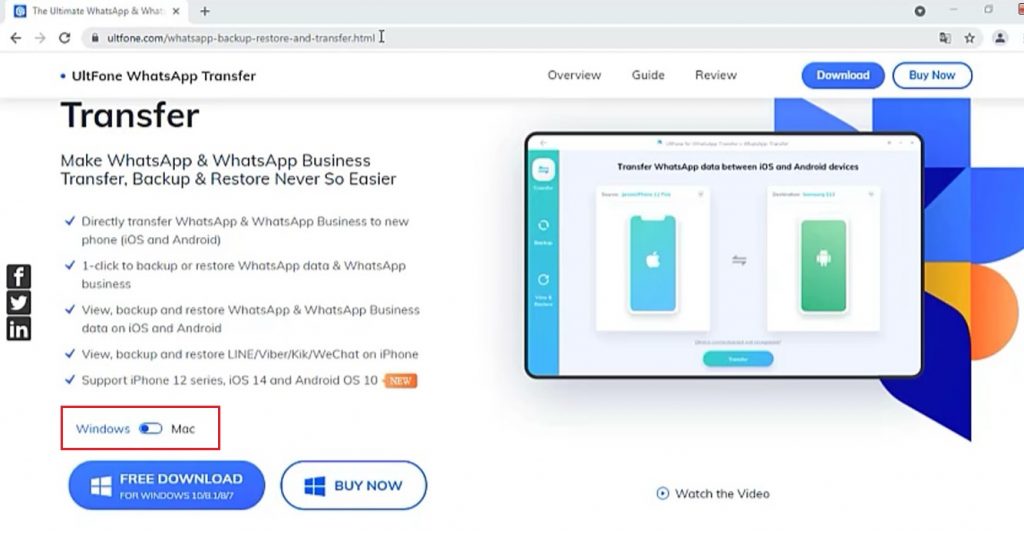
Download diyerek programı indiriyoruz ve programı indirdikten sonra direkt olarak kuruyoruz. Programın Türkçe desteği yok ama ben size nasıl kullanıldığına dair birkaç örnek göstereceğim zaten. O yüzden hiç sorun yaşamayacaksınız.
Programı ilk açtığınızda karşınıza, aşağıdaki gibi bir sürü farklı seçenek çıkacak. Burada sadece WhatsApp değil WhatsApp Business ya da diğer Viber gibi, WeChat gibi platformlarında sohbet yedeklerini alıp başka telefonlara aktarabiliyorsunuz. Program kurulumu yaptıktan sonra tabii WhatsApp’ı seçiyorsunuz.
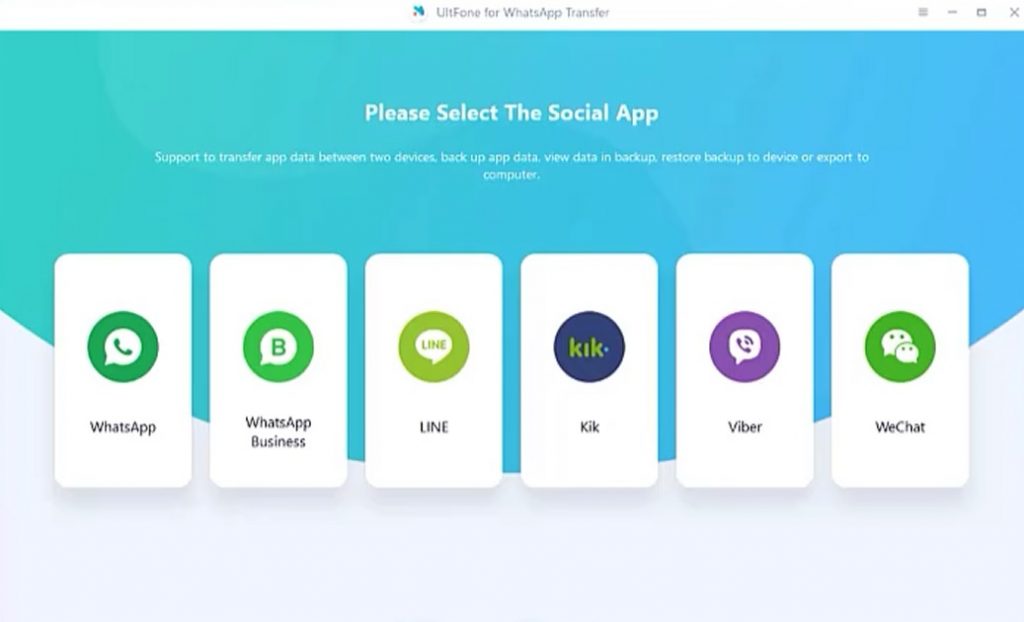
WhatsApp diyerek programın ana ekranına geçiyoruz. Burada üst tarafta Source ve Destination yazıyor. Source burada aslına bakarsanız sizin eski telefonunuz yani sohbet yedeklerini içeren telefonunuz anlamına geliyor. Destination ise yeni telefonunuz yani artık bundan sonra kullanmak istediğiniz telefon da burada Destination oluyor.
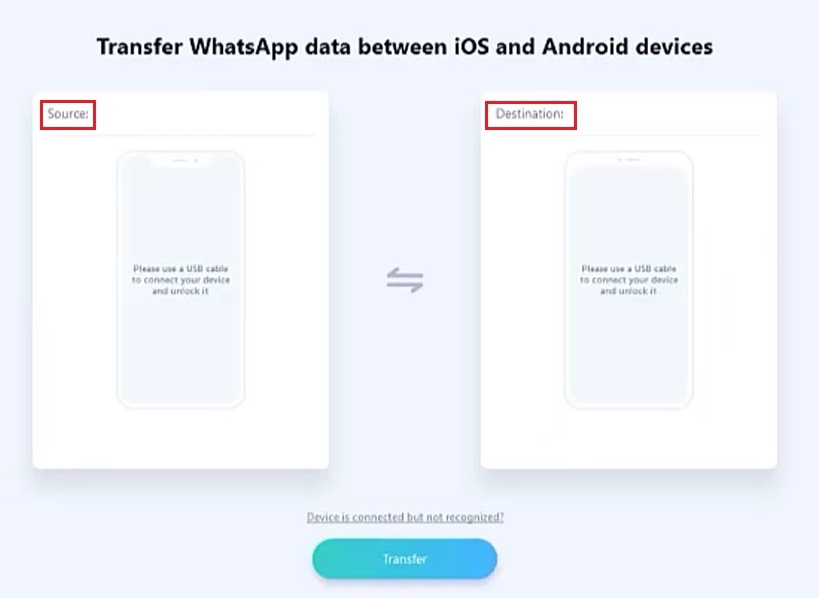
Peki bu program sizin eski ve yeni telefonlarınızın nasıl görüyor?
Onu da söyleyeyim eski ve yeni telefonlarınızı bu programı yüklediğiniz bilgisayara şarj kablolarından USB aracılığıyla bağlamanız gerekiyor. Bu bağlantıyı yaptıktan sonra özellikle Android telefonlarda bir ayar yapılması lazım, onu da şimdi anlatacağım..
İkinci adımda da Android telefonunuzdaki Ayarlar menüsüne geliyoruz. Ayarlar menüsüne geldikten sonra menünün en altına iniyorsunuz.
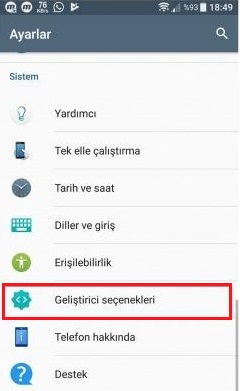
Geliştirici Seçenekleri yazısını göremiyorsanız, cihaz hakkında yazan yere giriyorsunuz, yazılım bilgisi menüsüne girip yapın numarasına 7 defa üst üste tıklıyorsunuz.
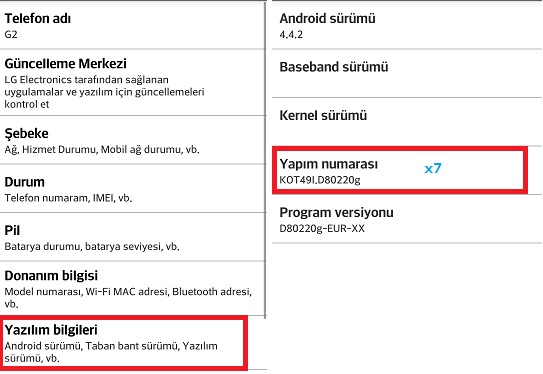
Bunu yaptıktan sonra iki geri geldiğinizde Geliştirici Seçenekleri burada olacak. Geliştirici seçenekleri menüsüne girip biraz aşağı doğru indiğinizde USB hata ayıklama’ nın aktif olduğundan emin oluyoruz.
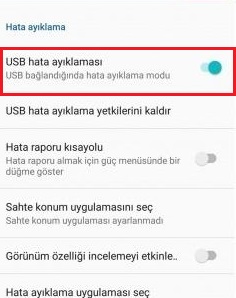
Bu işlem tamamlandıktan sonra bilgisayarımıza, programı yüklediğimiz bilgisayara telefonunuzu USB aracılığıyla bağlıyoruz. Bağladıktan sonra üst taraftan Medya Dosyaları Aktarılıyor öğesinin seçili olduğundan emin oluyorsunuz.

Bunun haricinde yine cihazınızda bu cihaza güven, bu bilgisayara güven, bu yazılıma güven şeklinde bir bildirim alırsanız onlarda da mutlaka güveni seçiyorsunuz. Aksi takdirde telefonunuz sağlıklı bir şekilde bilgisayara bağlanmaz.
Evet az önce de söylediğim gibi USB bağlantısı ile iki telefonu da bilgisayara bağladık. Program da açık bir şekilde duruyor. Ben burada iPhone’dan Android’e yani Samsung telefona transferi size anlatacağım. Ama başta belirttiğim gibi tam tersi de mümkün. Yani Android’den iPhone ya da iPhone dan Android’e geçiş yapmanız mümkün. Programın bu yeteneği de var.
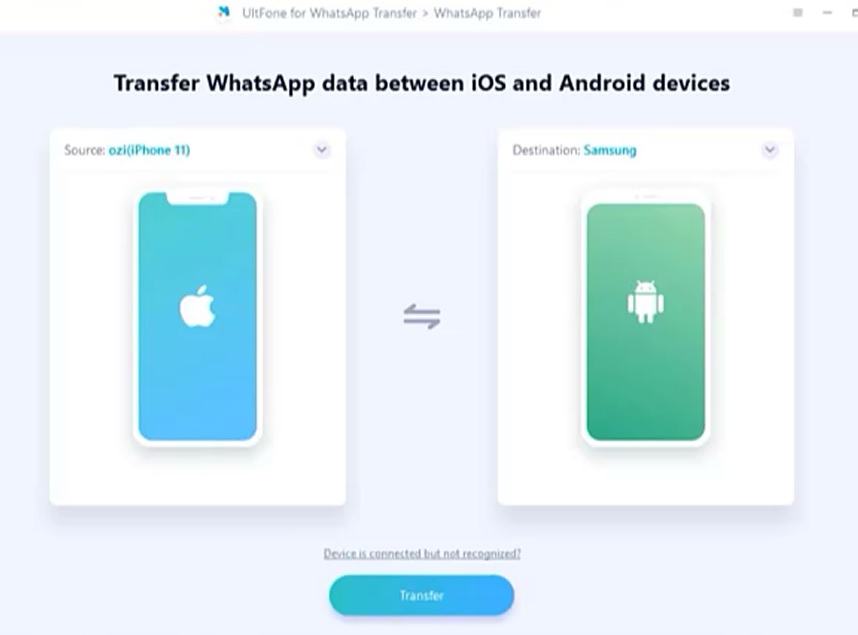
Aynı zamanda bu program sadece WhatsApp sohbetlerini bir platformdan diğerine transfer etmeye yaramıyor. Ayrıca WhatsApp sohbetlerinizi istediğiniz aralıklarla backup alabiliyorsunuz. Mesela Samsung ya da iPhone hiç fark etmez, seçimini yapıp belirli aralıklarla yedeğini alabilirsiniz. Veya geçmişte aldığınız backup’lara yani yedeklere dönüş de yapabilirsiniz.
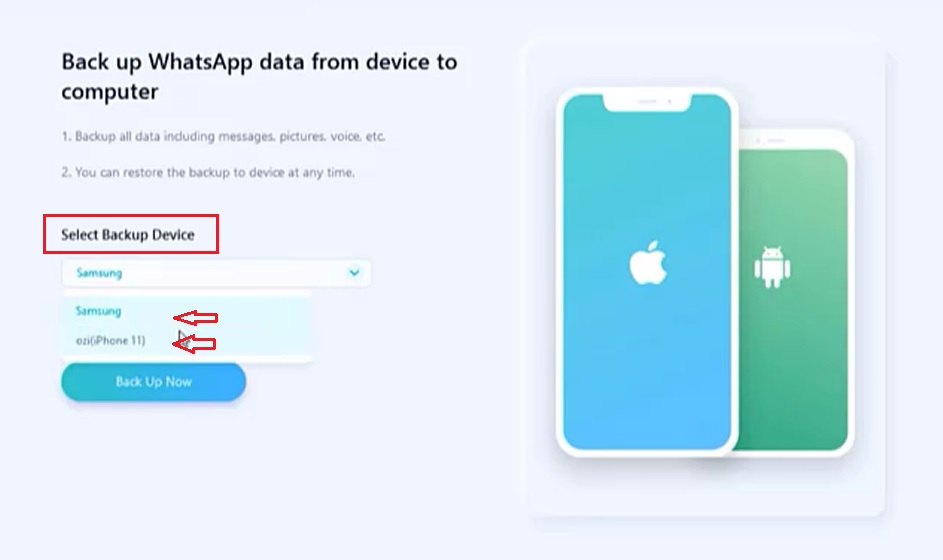
Mesela aşağıda iPhone 11 ile alınmış iki farklı yedeğin örneğini görebilirsiniz. Biri 11.6 GB diğeri de 580 megabayt kadar. Yani o anki sohbet yedeğim değil de geçmişteki bir sohbet yedeğini alıp yine başka bir telefona başka bir platforma da aktarmanız mümkün. Neyse ben lafı çok uzatmadan direkt olarak transfer kısmına geçiyorum.
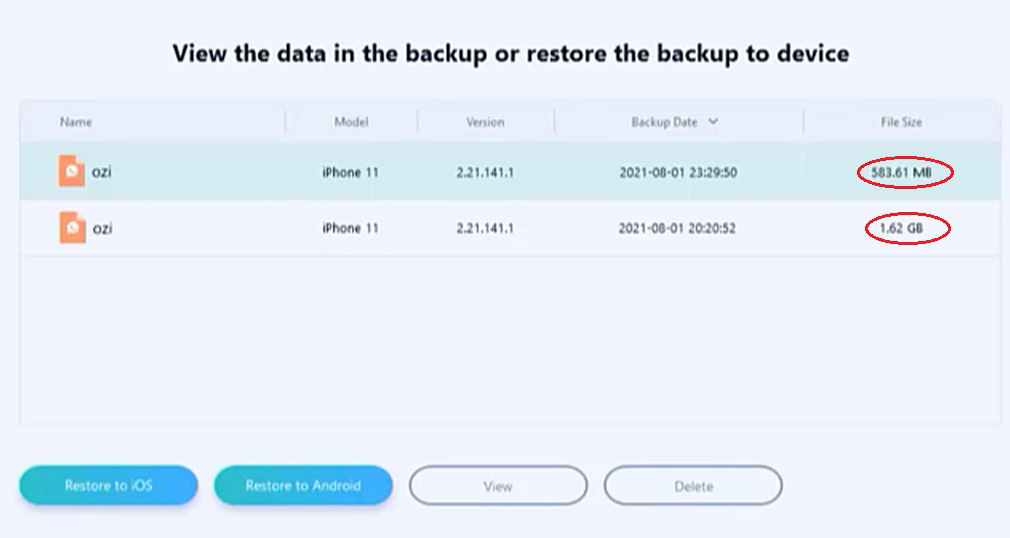
Whatsapp Mesajlarını Başka Telefona Aktarma
Transfer kısmında ISO bir platformdan, iPhone’dan Samsung’a bütün yedekleri aktaracağız. Transfer diyoruz.
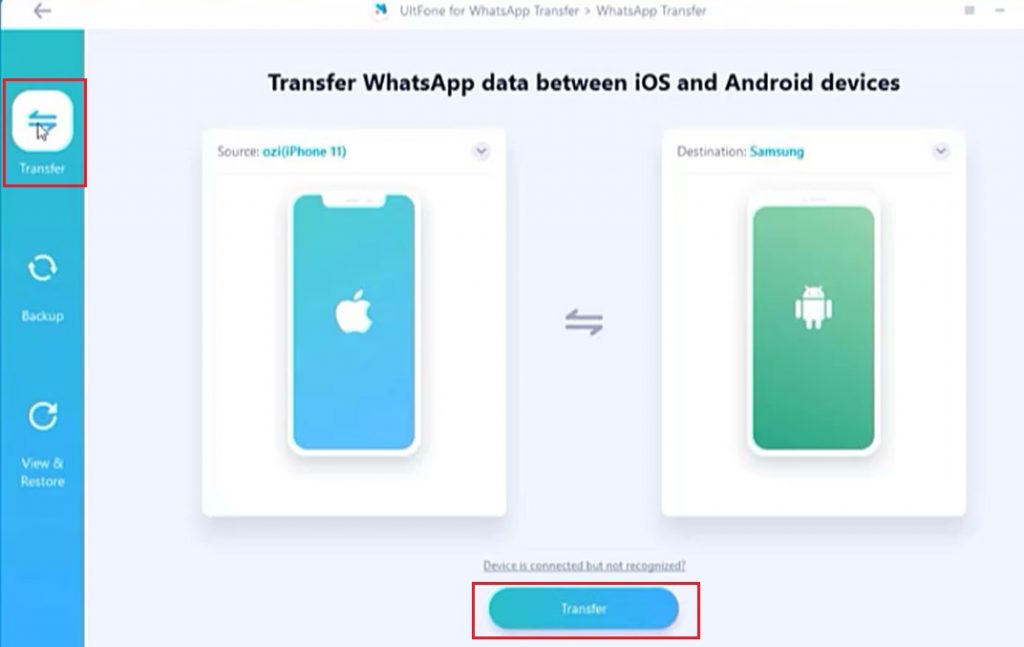
Ben transfer dedikten hemen sonra Samsung’da bana onay ver şeklinde bir ileti açılıyor. USB hata ayıklamaya izin verilsin mi diye bir bildirim geliyor. Burada, bu bilgisayardan Her Zaman İzin Ver‘i seçip, tamam diyorsunuz. Sonrasında Samsung cep telefonunda, Whatspp ile ilgili bir sohbetiniz varsa bütün yedeğimi bunun üzerine yazacağım diyor. Eğer Samsung cep telefonunda da Whatsapp kuruluysa ve onun sohbet yedeğini de almak istiyorsanız, önceden yedeğini almanız gerekiyor. Onu söylüyor size. Ama biz ne yapıyoruz? Zaten Samsung bizim yeni telefonumuz, iPhone eski telefonumuz, iPhone’dan Samsung’a geçireceğiz. O yüzden de burada backup ‘ı seçmeden direkt Continue diyoruz.
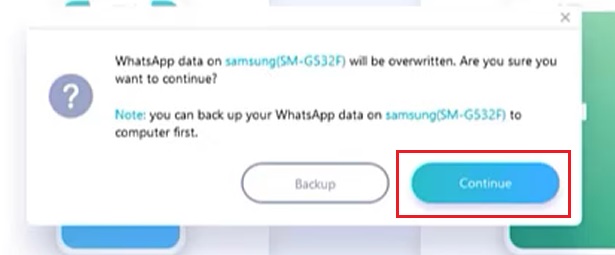
İlk başta benim mevcut telefonunda yani WhatsApp sohbetlerini içeren mevcut iPhone’daki bütün WhatsApp sohbet yedeklerini toplayacak. Topladıktan sonra bunu Samsung’a transfer edecek. Bu işlem WhatsApp sohbetlerinizin çokluğuna göre değişir. Ne kadar çok WhatsApp sohbetinizde medya, video, fotoğraf vesaire ona göre buradaki süre artacaktır.
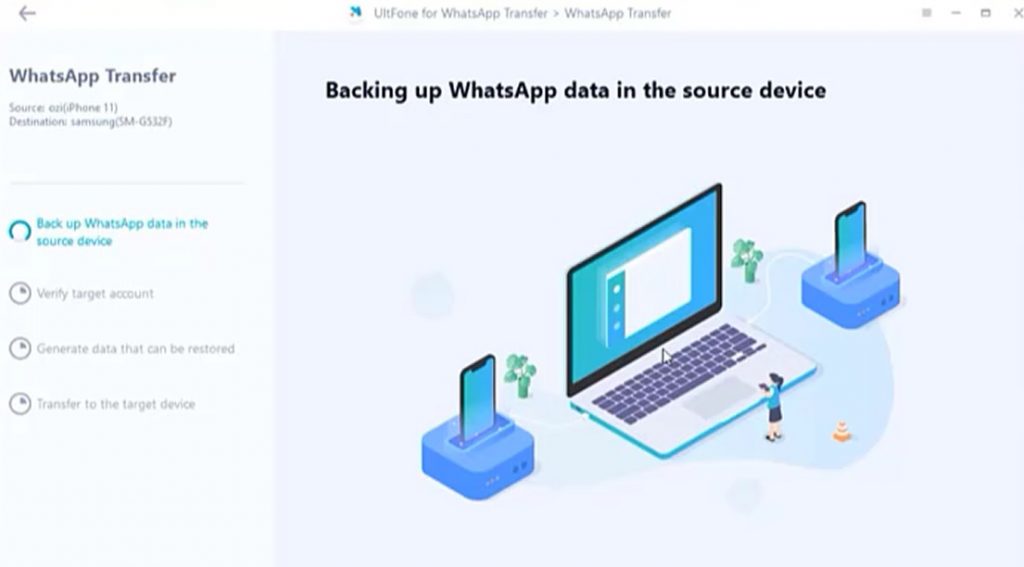
Evet böylece yedek alma adımı bitirdik. Yedek almayı bitirdikten sonra, tabii ki bizden cep numarasını istiyor. Onu giriyoruz. Eski cep telefonunda WhatsApp hesabını kaldıracak ve yeni cep telefonuna aktif edecek. Transfer sonrası eski telefonumdan 402 tane data aldı ve yenisine aktardı.
Şimdi, benim yeni telefonumda Whatsapp uygulaması görünmüyor, mevcut olanı da yeni telefondan zaten kaldırıyor.
O yüzden, Play Store’a giriyorsunuz, WhatsApp yazıp indiriyorsunuz. WhatsApp Messenger ‘ı seçiyorsunuz, yükle diyorsunuz. Yükledikten sonra burası önemli. Kabul Et ve Devam Et dedikten sonra sim kartımın takılı olduğu telefon numaranızı giriyorsunuz.
Şimdi eski telefona tabii ki bir onay kodu gelecek. Aktarma işlemini yaparken hat onda olduğu için eski telefona kod gelecek. Sim kartınızı yeni telefonunuza takarsanız ona da gelebilir. Bundan sonra bir bildirim geliyor. Google drive yedekleri bulup geri yüklemek için Whatsapp’ın kişilerinize erişmek istediğine dair bir bildirim çıkıyor. Burada Devam diyorsunuz. Şimdi Değil demeyin.

İzin ver diyorsunuz ve iki dakika önce alınmış 163 megabayt’lık (benim yedeklerim) yedeği bulduğunu ekranda göreceksiniz. Sonra da Geri Yükle dediğinizde iPhone’da az önce program yardımıyla aldığınız bütün sohbet yedekleri gelecek.

Geri yükle diyorum ve yedekler (benim 12500 mesaj içeren 163 megabayt’lık)yükleniyor. Sonrasında size yedekleme sıklığını soracak. Yani Android için Google Drive ’da hangi sıklıkla WhatsApp mesajlarını yedeklemek istiyorsunuz burada onu belirtiyorsunuz. Bunu aylık, günlük, yıllık olarak seçebilirsiniz. Ya da hiç seçmeyebilirsiniz, tamamen size kalmış.
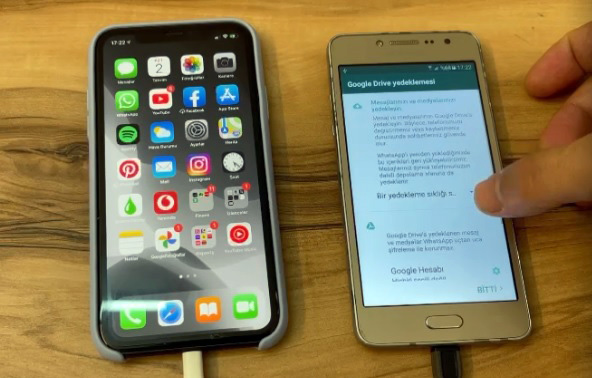
Tüm bu işlemlerden sonra eski telefonunuzdaki WhatsApp sohbetlerinizin tamamı yeni telefonuma gelmiş olacak.
Evet bu yazımda size ULTFone’un aracılığıyla Android bir cep telefonundan iPhone ’a veya iPhone ’dan Android bir cep telefonu Whatsapp sohbet yedeklerinizi kayıpsız bir şekilde nasıl aktarırsınız, nasıl transfer edersiniz onu anlatmaya çalıştım. Umarım sizin için faydalı olmuştur, yorumlarınızı bekliyorum. Ayrıca bu yazımın videolu anlatımını aşağıda izleyebilirsiniz ve diğer TeknoHall videoları için YouTube kanalımıza göz atabilirsiniz.
UltFone %50 İndirim Kuponu: UF5OFF

